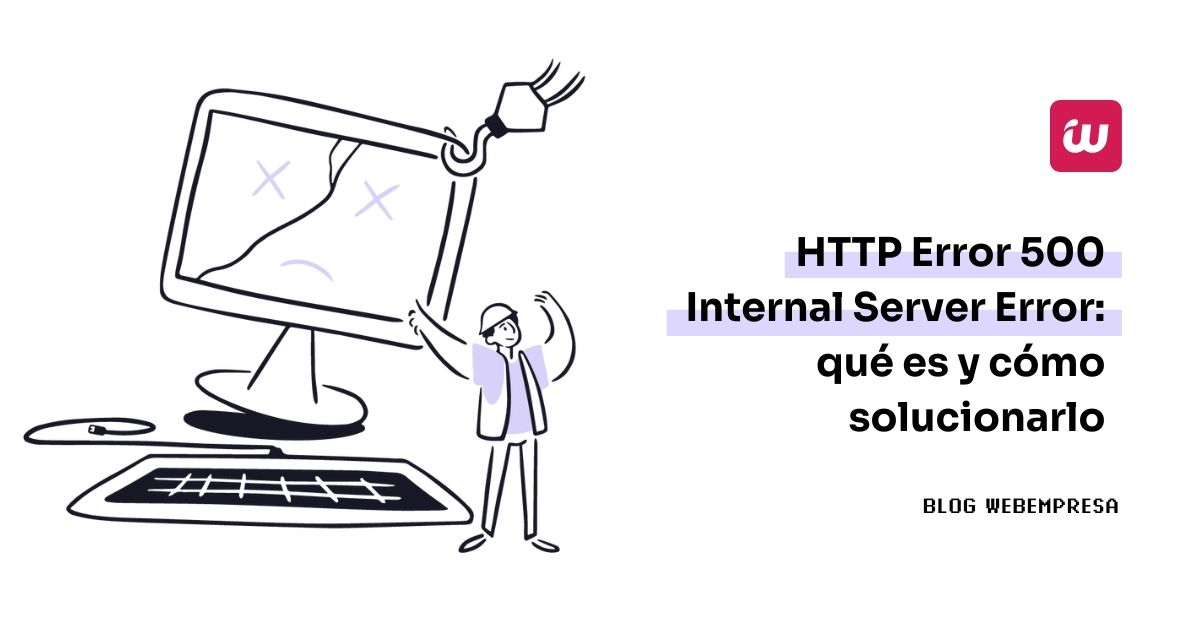
Un error 500 es el código de estado HTTP más común, y significa que se ha producido un error al intentar acceder al servidor, pero no se puede dar más detalles sobre lo que ha ocurrido.
Este tipo de error es conocido HTTP error 500 o Internal Server Error.
Aunque también es posible que lo veas como:
- 500 Internal Server Error
- HTTP 500 – Internal Server Error
- Temporary Error (500)
- HTTP 500 Internal Error
- 500 Error
- HTTP Error 500
- 500. That’s an error
- Error 5xx
Otros habituales suelen ser error 502, error 503 y error 504 gateway time-out.
Tabla de contenidos
¿Por qué puede suceder un “HTTP 500 internal server error”?
Generalmente cuando sucede, esto es porque hay algún fallo en la programación, o se ha llevado a cabo algún cambio en la plantilla o tema del sitio web. Siempre, en estos casos, es importante tomar la precaución de hacer un backup en WordPress antes de proseguir.
Se trata de uno de los errores más temidos por los usuarios de WordPress, y por una buena razón, ya que se produce cuando algo sale mal en el servidor que aloja el sitio web, o con el código del propio sitio web, lo que hace que el servidor no pueda cumplir con la solicitud del navegador.
Puede suceder en casos en que el plugin, módulo o extensión esté tratando de hacer uso de funciones prohibidas por motivos de seguridad, como la función exec, shell_exec, passthru, etc..
Cuando esto sucede, el servidor envía un mensaje al navegador que dice Error 500: servidor interno no disponible, para indicar que el servidor no puede cumplir con la solicitud debido a un problema interno.
Lo habitual es que sea provocado por código de tu sitio web fallido, mal escrito o que genera conflictos, una falta de recursos en el servidor, o incluso un problema con el servidor de la base de datos.
También puede ser causado por un plugin o un tema que no se lleva bien con el resto del sitio web. Identificar la causa del problema es importante para solucionar el error 500 lo antes posible, ya que puede afectar negativamente la experiencia del usuario y al posicionamiento de tu sitio web en los motores de búsqueda.
Son diversas las razones que podrían generar un error 500 Internal server error en tu web, pero si no tienes una pista o indicio no será fácil dar con la solución rápidamente.
- Problemas con el límite de memoria del servidor (memoria insuficiente asignada a PHP). Que puede darse cuando se instalan temas o plugins que necesitan muchos recursos para ejecutarse de forma correcta.
- Errores en el código de temas o plugins, especialmente después de una actualización que provoca conflictos con la versión actual de WordPress o con otros plugins.
- Problemas de configuración del archivo wp-config.php, tras modificarlo erróneamente o añadir credenciales de base de datos incorrectas.
- Permisos incorrectos de algunos archivos en la carpeta de instalación de WordPress que impiden el acceso a archivos críticos. Lo normal es que tengan permisos 644.
- Listas de control de acceso (ACL) mal configuradas en el servidor que también pueden bloquear el acceso a ciertas carpetas o archivos de la instalación web.
- Versiones de PHP incompatibles con la versión instalada de WordPress. Actualmente, la versión estable recomendada es la 8.1 u 8.2 (aunque ya está liberada la versión 8.3).
- Límites exhaustos para las consultas a la base de datos MySQL. Conviene depurar registros grandes de la misma.
Como verás a continuación, para solucionar algunos de estos errores 500 en WordPress debes revisar archivos de logs de errores, deshabilitar plugins recién instalados o actualizados, aumentar recursos asignados a PHP, corregir permisos de archivos, entre otros.
Una forma de analizar archivos del sitio web, si no tienes acceso al mismo, es mediante el protocolo FTP, de forma que puedas navegar por la estructura del sitio y editar en tu ordenador archivos con posibles errores.
¿Cómo encontrar Errores 500 en el archivo error_log?
Los ficheros error_log los encontrarás en varias carpetas de tu Hosting, aunque habitualmente se encuentran en la carpeta /public_html/error_log o en la carpeta /public_html/wp-admin/error_log en el caso de una instalación de un error 500 en WordPress.
Puede haber archivos de recolección de errores en aquellas carpetas donde se localicen archivos de PHP que hayan motivado la generación de entradas advirtiendo de problemas en el sitio web.
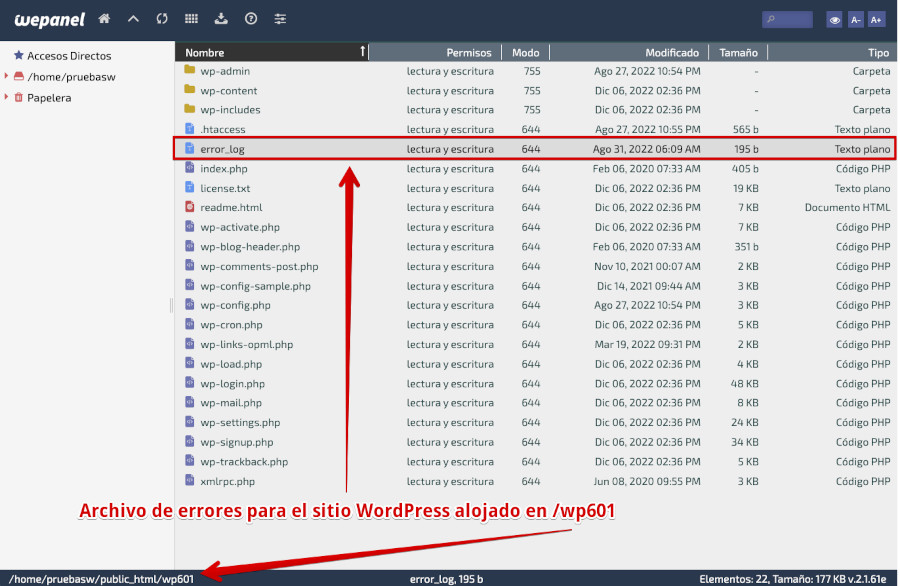
También es posible consultar ciertos errores desde el Panel de Hosting (WePanel), en la sección de Métrica ➜ Errores, donde se puede obtener información al respecto.
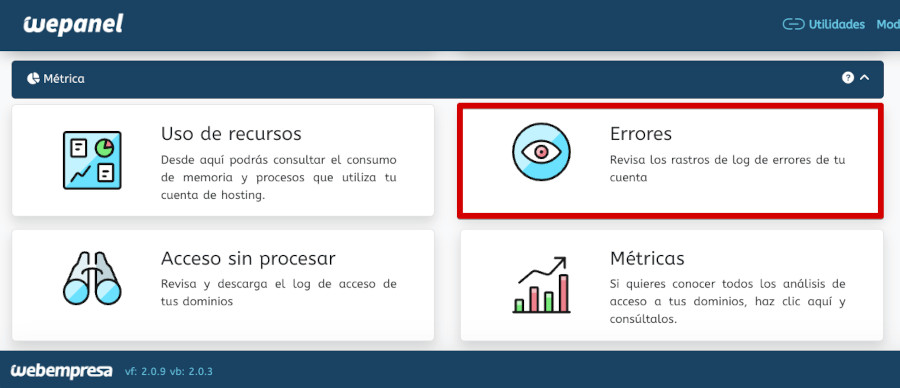
Para ayudar en este proceso de detección, se dispone del log de errores de Apache. Cada vez que se genera uno de estos errores, se crea un fichero llamado error_log en el cual se introduce una línea indicando el motivo del error, el fichero y línea donde se ha producido.
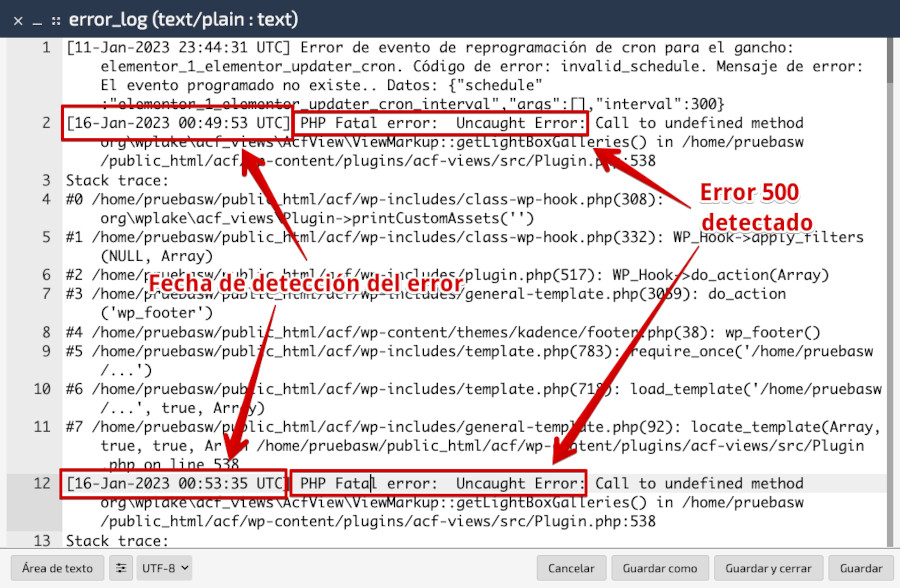
Esto es de gran ayuda para localizar los errores inesperados que aparecen en la web y así poder ponerles solución sin recurrir directamente a restaurar la web a un momento anterior al problema.
Google se toma muy en serio la usabilidad y experiencia de usuario de tu web, por lo que es importante que detectes rápidamente tanto los errores 500 como los errores 404 ¡tu posicionamiento está en juego!.
Mediante Google Search Console puedes revisar que el robot de rastreo de Google (Googlebot) no ha detectado errores en tu página, aunque siempre es mejor anticiparse y resolver los problemas.
¿Cómo solucionar un error 500 internal server?
Existen varias maneras de solucionar un error 500 en WordPress, aunque la solución depende de la causa específica del problema.
Algunas soluciones comunes pueden ser:
- Si el error 500 está relacionado con un plugin o tema específico, puedes intentar desactivarlos para ver si eso resuelve el problema.
- Si el problema es que el servidor no tiene suficientes recursos para manejar las solicitudes del sitio web, puedes intentar aumentar la cantidad de recursos disponibles para ver si eso lo soluciona.
- Si se debe a un problema en el código de tu sitio web, puedes intentar corregir el código para solucionar el problema, o en último caso desactivarlo para ver si el sitio vuelve a funcionar y entonces eliminar o sustituir el código que lo provoca.
- ¿Todo lo demás falla?, puedes intentar restaurar una copia de seguridad anterior de tu web para ver si tu sitio se recupera del error.
Piensa en estas opciones como recursos frente a posibles errores de esta naturaleza, no obstante, abordo a continuación con más detalle algunos de estos posibles escenarios.
Solucionar Error 500 cuando la web es externa
Es posible que el error 500 se deba a un problema externo, ajeno a tu sitio web, o sobre el que no tienes control y el navegador que te avisa con el mensaje internal error server.
En este caso tienes diversas formas de solucionar este error HTTP:
- Recarga la página: Lo primero que debes probar es a recargar la página con
F5 o Control + R. - Dejar un tiempo: Otra solución podría ser el dejar un margen de tiempo para volver a intentar entrar a la página, ya que es posible que haya alguna tarea del servidor que impida entrar a la web por el momento.
- Borrar la caché de navegador: Si has entrado varias veces a la web y lo único que te muestra internal error server 500 desde hace tiempo, es posible que tengas la web cacheada en tu navegador, por lo que probar a acceder en «modo incógnito» o borrar la caché de tu navegador es una buena idea.
- Problemas de Cookies: Otra causa pueden ser las cookies que tienes guardadas en el navegador, de forma automática, y aunque hayas borrado la caché se siguen manteniendo. Prueba eliminar las cookies, cerrar el navegador y volver a abrirlo.
Estas soluciones a un HTTP error 500 son las más habituales porque suele ser un error del servidor momentáneo y normalmente se soluciona con facilidad recargando el navegador.
Solucionar Error 500 en tu web
Aunque este tipo de error HTTP puede darse por diversas causas a nivel interno y, por lo tanto, resolverse de distintas maneras, te expongo las soluciones más universales ante esta situación.
- No tener los permisos necesarios: Al no tener los permisos para acceder a una carpeta o archivo, el servidor restringe el acceso.
- Tiempo de espera de PHP: Si en la conexión con algún tipo de recurso sobre pasa el tiempo de espera dará como consecuencia un error 500. Por lo que una solución sería ejecutar tiempos de espera más correctos.
- Errores con el archivo .htaccess: Otra causa podría ser el archivo algún error detectado en el archivo .htaccess al tratar Apache de ejecutar alguna de las directivas en él incluidas. La solución podría ser subir una copia de este archivo anterior al momento del problema o editarlo y eliminar la directiva que lo pueda estar provocando.
En el caso de no tener esa copia, lo mejor sería subir o regenerar un nuevo archivo .htaccess, y siempre guardando las reglas específicas que tengas en el anterior archivo.
Puedes comenzar revisando los archivos de registro del servidor, que a menudo contienen información detallada sobre lo que pudo fallar.
Comprobar los permisos de archivos y carpetas del sitio web es otro punto importante a comprobar.
Si los permisos son demasiado restrictivos o permisivos, el servidor podría bloquear el acceso a ciertos archivos necesarios para que el sitio funcione correctamente.
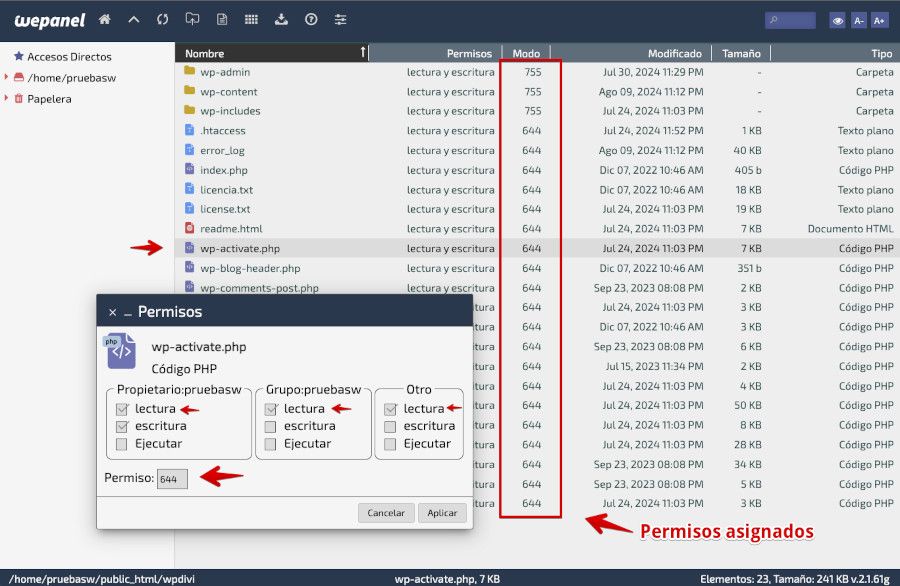
Verifica que los archivos y carpetas tienen los permisos correctos para descartar que sea la causa del error 500.
Si las configuraciones y permisos parecen correctos, es recomendable desactivar temporalmente los plugins y temas activos para ver si uno de ellos está causando el problema.
¿El error desaparece después de desactivar un plugin o tema en particular?, esto indica que alguno de esos plugins ha sido la causa del error.
¿Eres cliente de Webempresa y no sabes cómo detectar posibles errores en tu sitio web WordPress?
Pues ya va siendo hora de que conozcas a Stephan, el asistente que se encarga de analizar tu cuenta de Hosting y revisar las webs instaladas y de paso detectar posibles errores y reportártelos para que los corrijas.
Stephan es un asistente online disponible en el Área de Clientes de Webempresa, para todos los clientes de Webempresa, que te ayuda en a detectar estos errores y te aporta pistas para solucionarlos.
- Problemas con permisos de archivos o carpetas.
- Bloqueos de tu IP o de la IP de colaboradores tuyos.
- Versión de PHP activa.
- Versiones de los CMS que tengas instalados.
- Avisos de webs desactualizadas.
- Errores de PHP.
- Problemas con el correo electrónico.
- Avisos de archivos .htaccess vacíos o incorrectos.
- etc…
Lo ejecutas desde tu zona de cliente y en pocos minutos te da un reporte bastante completo del estado de tu cuenta de Hosting y los sitios instalados. 👍
Si tu dominio no apunta correctamente los DNS al Hosting donde tengas la web, es posible que veas errores 500 si se trata de un traslado de sitio desde otro servidor, ya que probablemente el problema está en tu anterior Hosting y no donde tengas en este momento la web.
¿Cómo afectan los errores HTTP 500 al SEO?
Los errores 500 son un problema que puede surgir en cualquier sitio web y causarte dolores de cabeza, aunque no son específicos de WordPress porque pueden darse en cualquier gestor de contenidos.
Estos errores, si no se abordan correctamente, pueden afectar negativamente al SEO de tu sitio web.
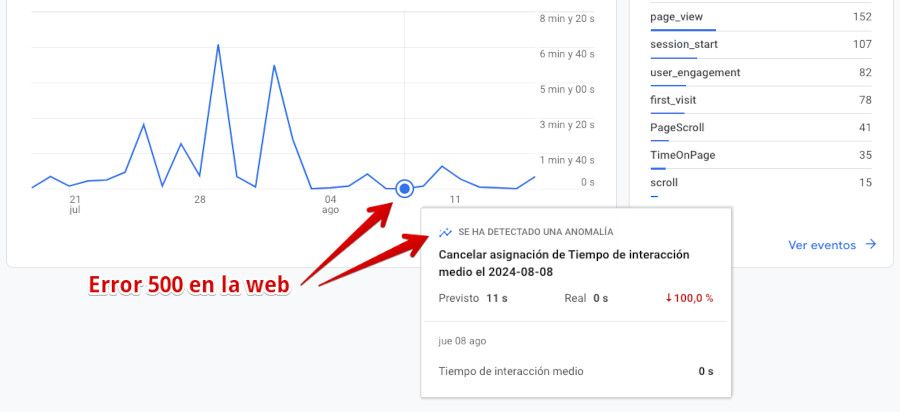
Cuando los motores de búsqueda como Google, Bing, Yandex, etc., rastrean tu sitio web y encuentran errores 500, es un indicador de que hay un problema en tu sitio web que impide que se cargue correctamente.
Si hay persistencia con los errores, los motores de búsqueda pueden interpretar que tu sitio web no es fiable o no está actualizado correctamente, lo que puede tener un impacto negativo en el posicionamiento de la web en los resultados de búsqueda.
Sobre esto decir que ante un error 500, debes corregirlo lo antes posible.
Los errores 500 tienen un impacto negativo en el SEO de tu sitio web y si no se abordan de forma inmediata acaban afectando al posicionamiento de tu web.
Vídeo sobre los errores 500
En el siguiente vídeo te explico cómo acceder al fichero error_log, para poder detectar los motivos que están provocando el HTTP error 500 y poderlos resolver:
Conclusiones
Evitar los errores en un sitio web a lo largo de su vida útil es casi misión imposible, pero saber encontrar estos errores para corregirlos y evitarlos en un futuro, es una tarea fácil de realizar si se tienen las herramientas adecuadas o se sabe dónde buscar.
En WordPress, el error 500, también conocido como Internal Server Error, se produce cuando hay un problema en el servidor que aloja la página web.
Existen diversas razones por las que puede aparecer este tipo de error y uno de los motivos más comunes es la falta de memoria disponible en el servidor, lo que hace que este no pueda procesar la petición y devuelva el citado error.
Debes comprobar en qué parte se produce el error y luego aplicar la solución. Si por ejemplo se trata de un problema de memoria, puedes intentar aumentar la memoria disponible en el servidor. Si es por un conflicto entre plugins o temas, prueba a desactivarlos uno por uno para identificar cuál es el que está generando el error.
Al final de lo que se trata es de utilizar el sentido común, analizar los archivos de errores (error_log) y con la información disponible posible ponerse manos a la obra para resolverlo lo antes posible.
También te puede interesar:
- Los Errores en WordPress más comunes que puedes encontrar
- Cómo solucionar los 5 problemas más comunes en WordPress
- Ha habido un error crítico en esta web en WordPress
- No puedo acceder a WordPress wp-admin
- Solución al error de conexión con la base de datos en WordPress
- ¿Qué es error 404 y cómo solucionarlo?
- ¿Qué es y cómo usar Filezilla?
¿Te ha resultado útil este artículo?

Miembro del equipo de soporte técnico de Webempresa.
Coordinador de contenidos en el Blog y en Youtube.
Soporte técnico en CiberProtector. Teacher en Webempresa University










